เครื่องมือเลือกสถานที่ตั้งที่จุดชำระเงิน: ปรับปรุงความพึงพอใจของลูกค้าด้วยตัวระบุที่อยู่แบบง่ายนี้
เผยแพร่แล้ว: 2022-10-06Location Picker at Checkout (LPAC) เป็นปลั๊กอิน WordPress อันทรงพลังที่ทำงานร่วมกับ WooCommerce เพื่อให้ลูกค้าของคุณมีอิสระและความยืดหยุ่นมากกว่าการรับสินค้าและการส่งมอบ
ตัวอย่างเช่น หากคุณดำเนินธุรกิจแท็กซี่หรือบริการแชร์รถ และเครื่องมือระบุตำแหน่งทางภูมิศาสตร์ปกติของคุณให้พื้นที่ทางภูมิศาสตร์คร่าวๆ แก่ลูกค้าเพื่อจัดเตรียมสถานที่ที่พวกเขารวบรวม ซึ่งไม่เพียงแต่ทำให้ผู้โดยสารของคุณหงุดหงิด แต่ยังทำให้คนขับ ชีวิตที่ยากลำบาก
ใช้บริการจัดส่งอาหารแต่ไม่สามารถระบุที่อยู่ อาคาร หรือชั้นที่ลูกค้าที่หิวโหยของคุณกำลังรออาหารอยู่ได้ใช่หรือไม่
นั่นคือปัญหาที่เครื่องมือเลือกสถานที่ตั้งที่ Checkout ตั้งเป้าที่จะแก้ไข
ปลั๊กอินนี้มีให้เลือกทั้งแบบฟรีและแบบพรีเมียม โดยใช้ประโยชน์จาก Google Maps ที่ปรับแต่งได้ ซึ่งผสมผสานกับการสร้างแบรนด์ของเว็บไซต์ของคุณได้อย่างง่ายดาย และเวิร์กโฟลว์การจัดส่งที่หลากหลาย คุณจึงสามารถคำนวณต้นทุนได้อย่างแม่นยำตามระยะทาง ภูมิภาค และที่ตั้งร้านค้า
LPAC ช่วยให้เจ้าของร้านค้าได้รับรายละเอียดตำแหน่งที่แม่นยำยิ่งขึ้นโดยไม่ต้องถามเส้นทางหรือข้อมูลตำแหน่งจากลูกค้าโดยโทร ส่งอีเมล หรือส่งข้อความถึงพวกเขา ซึ่งทำให้เหมาะสำหรับหลายธุรกิจ ได้แก่ :
- ร้านขายของชำออนไลน์ – พนักงานส่งของไม่สามารถใช้เวลาค้นหาสถานที่ที่เหมาะสมในขณะที่ส่งสินค้าที่เน่าเสียง่าย
- ร้านอาหารหรือร้านกาแฟ – อาหารมีรสชาติดีขึ้นเมื่อจัดส่งอย่างรวดเร็วและร้อน และการรู้ตำแหน่งที่แน่นอนของลูกค้าจะช่วยได้
- บริการรถแท็กซี่หรือบริการเรียกรถ – ลูกค้ากำหนดตำแหน่งหมุดบนแผนที่เพื่อสื่อสารจากตำแหน่งที่ต้องการให้คนขับไปรับ
นี่เป็นเพียงตัวอย่างเล็กๆ น้อยๆ ของธุรกิจที่จะได้รับประโยชน์จากปลั๊กอินดังกล่าว
วิธีใช้เครื่องมือเลือกตำแหน่งที่จุดชำระเงินเพื่อเพิ่มประสิทธิภาพการจัดส่งของลูกค้า
1. ดาวน์โหลดและติดตั้ง Plugin
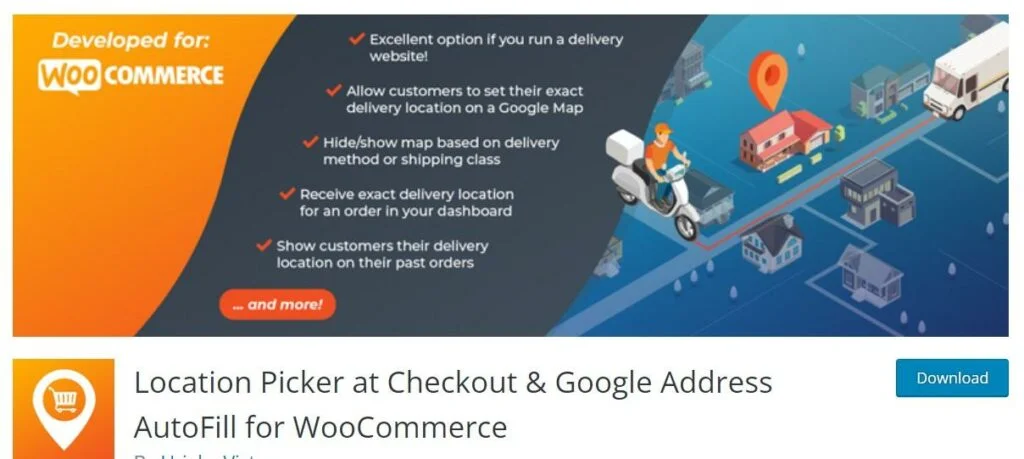
สิ่งที่เราต้องทำส่วนใหญ่สำหรับกระบวนการนี้สามารถทำได้ด้วย Location Picker at Checkout เวอร์ชันฟรี ซึ่งสามารถดาวน์โหลดได้จากไดเร็กทอรีปลั๊กอินของ WordPress
เริ่มต้นที่นี่ ดาวน์โหลดปลั๊กอิน จากนั้นไปที่แดชบอร์ด WordPress ของคุณและไปที่ Plugins – Add New และติดตั้งปลั๊กอินจากเดสก์ท็อปของคุณ
2. เลือกใช้การอัปเดต

เมื่อเปิดใช้งานแล้ว ระบบจะขอให้คุณเลือกใช้การรักษาความปลอดภัยที่สำคัญและการอัปเดตฟีเจอร์ การดำเนินการนี้คุ้มค่าเพราะทำให้แน่ใจว่าคุณใช้ปลั๊กอินเวอร์ชันที่ดีที่สุดเสมอทุกครั้งที่นักพัฒนาทำการเปลี่ยนแปลง
บทความต่อไปด้านล่าง
3. รับคีย์ Google Maps API ของคุณ
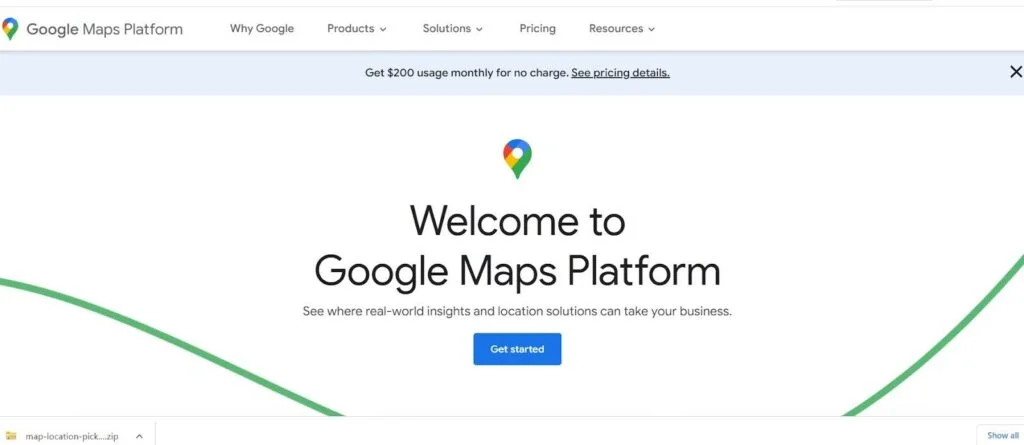
ก่อนที่คุณจะสามารถดำเนินการใดๆ ด้วยเครื่องมือเลือกตำแหน่งที่ Checkout คุณจะต้องใช้คีย์ Google Maps API ดังนั้นงานต่อไปของคุณควรไปที่แพลตฟอร์ม Google Maps และลงชื่อเข้าใช้ด้วยบัญชี Google ปกติของคุณ
หากคุณไม่เคยใช้ Google Maps Platform มาก่อน คุณจะต้องดำเนินการตามกระบวนการเริ่มต้นอย่างรวดเร็ว หลังจากนั้นคุณจะได้รับคีย์ API ดังนี้:
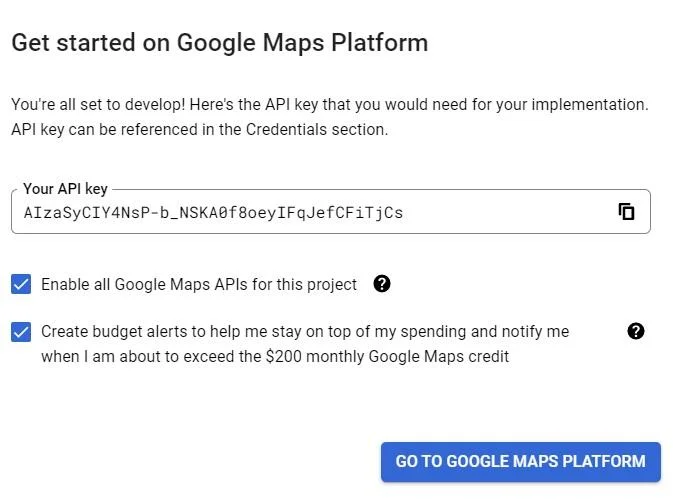
เมื่อคุณมีคีย์แล้ว คุณสามารถกลับไปที่ WordPress และไปที่ WooCommerce - การตั้งค่า
ที่ส่วนท้ายของเมนูการตั้งค่า คุณจะพบเครื่องมือเลือกตำแหน่งที่การตั้งค่าการชำระเงิน

เลื่อนลงมาที่หน้าการตั้งค่านี้จนกว่าคุณจะพบช่องสำหรับวางคีย์ API ของคุณ

ป้อนแล้วกดปุ่มบันทึกที่ด้านล่างของหน้าจอ การเพิ่มคีย์ API มีความสำคัญ เนื่องจากหากไม่มี ปลั๊กอินจะไม่ทำงาน
4. ตั้งค่าตัวเลือกแผนที่

ตรวจสอบให้แน่ใจว่าได้เลือกช่องทำเครื่องหมาย "เปิดใช้งาน" ซึ่งอยู่เหนือพื้นที่ป้อนคีย์ Google Maps API เพื่อให้ปลั๊กอินนี้ทำงานได้
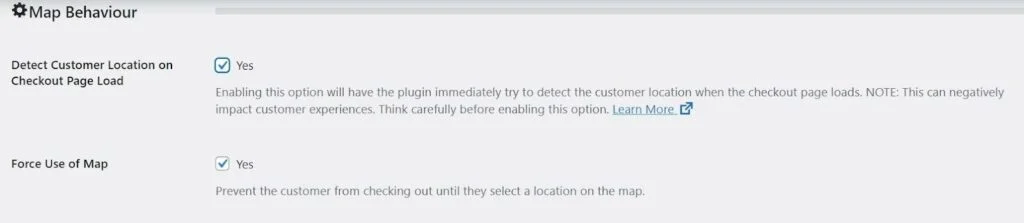
ด้านล่างนี้ คุณจะมีตัวเลือกพฤติกรรมแผนที่บางส่วนเพื่อกำหนดค่า สองอย่างที่คุณควรทราบคือตัวเลือก "ตรวจหาตำแหน่งของลูกค้าในการโหลดหน้าชำระเงิน" และตัวเลือก "บังคับใช้แผนที่":
ตรวจหาตำแหน่งของลูกค้าในการโหลดหน้าชำระเงิน
เมื่อเปิดตัวเลือกนี้ เครื่องมือเลือกสถานที่ตั้งที่จุดชำระเงินจะพยายามระบุตำแหน่งของลูกค้าโดยอัตโนมัติเมื่อไปถึงหน้าชำระเงิน
หากลูกค้าบล็อกความพยายามในการค้นหาไซต์ของคุณในตอนแรก พวกเขาจะได้รับการแจ้งเตือนเพื่อขอให้เปิดใช้งานและอธิบายว่าจะช่วยได้อย่างไร
บทความต่อไปด้านล่าง
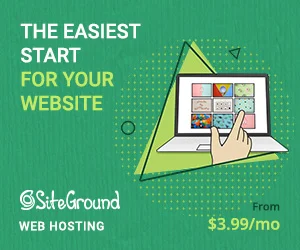
ลูกค้าที่มีความกังวลเกี่ยวกับความเป็นส่วนตัวอาจพบว่าคุณลักษณะนี้มีประสิทธิภาพและตอบสนอง เนื่องจากพวกเขาอาจต้องการบล็อกเครื่องมือติดตามทันทีโดยไม่ทราบว่าคุณลักษณะนี้ช่วยพวกเขาได้อย่างไร
บังคับใช้แผนที่
ขอแนะนำให้เปิดตัวเลือกนี้เพราะจะช่วยให้แน่ใจว่าคุณจะได้รับตำแหน่งจากลูกค้าเสมอ หากลูกค้าไม่ได้เลือกตำแหน่งของตนบนแผนที่ การแจ้งการยืนยันจะแสดงในหน้าชำระเงินเพื่อแจ้งให้ลูกค้าเลือกสถานที่:
5. ตั้งค่าตัวเลือกการเติมข้อความอัตโนมัติของสถานที่ (ไม่บังคับ)
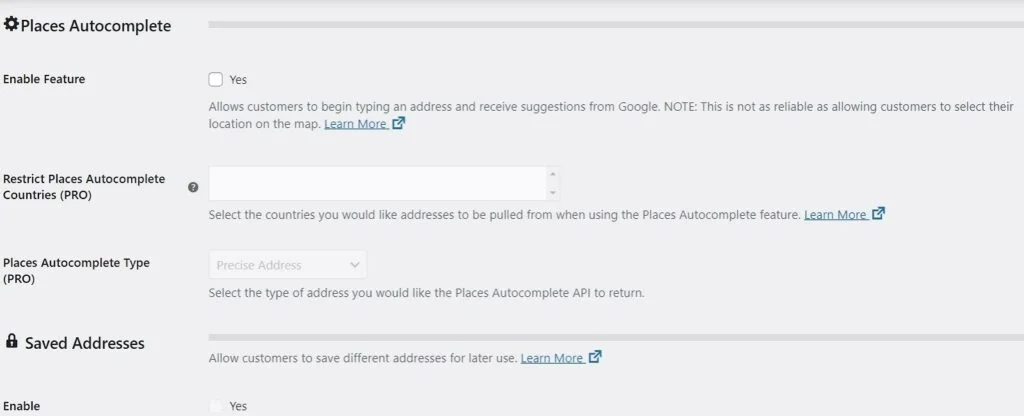
เจ้าของร้านค้าสามารถเปิดใช้งานคุณลักษณะการเติมข้อความอัตโนมัติของ Google ซึ่งช่วยให้ลูกค้าเริ่มพิมพ์ที่อยู่และเลือกหนึ่งในคำแนะนำอัตโนมัติของ Google เรียกอีกอย่างว่าการเติมข้อความอัตโนมัติ/ป้อนอัตโนมัติของ Google สถานที่ อย่างไรก็ตาม สิ่งนี้พิสูจน์ได้ว่าไม่ถูกต้องเท่ากับการเลือกที่อยู่จากแผนที่ เนื่องจากที่อยู่ในฐานข้อมูลของ Google อาจสูญหายหรือไม่ถูกต้องเสมอไปสำหรับประเทศของคุณ ผู้ใช้ Pro ยังสามารถกำหนดประเภทของที่อยู่ที่จะส่งคืนคุณลักษณะเติมข้อความอัตโนมัติของ Places ได้
คุณลักษณะที่มีประโยชน์สำหรับลูกค้าที่ซื้อซ้ำคือความสามารถในการบันทึกที่อยู่เพื่อใช้ในอนาคตโดยเปิดใช้งานคุณลักษณะ "ที่อยู่ที่บันทึกไว้" โดยคิดว่าเป็น "สมุดที่อยู่" สำหรับ WooCommerce ซึ่งช่วยให้ลูกค้าสามารถบันทึกสถานที่ต่างๆ ที่พวกเขาสั่งซื้อได้
6. ตัวเลือกที่มีประโยชน์อื่นๆ
เครื่องมือเลือกตำแหน่งที่จุดชำระเงินเป็นหนึ่งในแอปที่ปรับแต่งได้มากที่สุดในประเภทเดียวกัน นอกจากคุณสมบัติทั้งหมดที่ระบุไว้ข้างต้นแล้ว คุณยังสามารถมีตัวเลือกที่ช่วยให้คุณ:
- ตั้งค่าพิกัดเริ่มต้นสำหรับแผนที่ของคุณ ตัวอย่างเช่น คุณสามารถตั้งค่าแผนที่ให้แสดงเมือง เมือง หรือแม้แต่พื้นที่รอบๆ ธุรกิจของคุณ
- ลบโค้ด Plus ซึ่งสร้างขึ้นโดยอัตโนมัติเมื่อผู้ใช้เลือกที่อยู่ของตน โค้ดบวกคือชุดตัวเลขที่สร้างโดย Google Maps ซึ่งแสดงถัดจากที่อยู่ การทำเช่นนี้อาจทำให้ลูกค้าสับสนได้ ดังนั้นจึงควรปิดสวิตช์นี้
- แสดงสถานที่ที่ลูกค้าเลือกในหน้าคำสั่งซื้อที่ได้รับ คำสั่งซื้อที่ผ่านมา และในอีเมลยืนยันคำสั่งซื้อ
- กำหนดว่าแผนที่ควรปรากฏที่ใด ไม่ว่าจะอยู่ในพื้นที่ที่อยู่เรียกเก็บเงินหรือพื้นที่ที่อยู่ในการจัดส่ง หน้าคำสั่งซื้อของลูกค้าที่ได้รับ หน้าคำสั่งซื้อของลูกค้าที่ผ่านมา หรืออีเมลคำสั่งซื้อของลูกค้าและผู้ดูแลระบบ
- การใช้ "กฎการมองเห็น" เจ้าของร้านสามารถให้ LPAC กำหนดว่าแผนที่ควรปรากฏเมื่อใด ไม่ว่าจะเป็น:
– ซ่อนไว้สำหรับคำสั่งของแขก
– ซ่อนไว้สำหรับวิธีการจัดส่งบางอย่าง
– แสดงเฉพาะเมื่อใช้คูปองบางรายการ
– แสดงเมื่อรถเข็นถึงขั้นต่ำที่กำหนด หรือซ่อนเมื่อถึงระดับสูงสุดที่กำหนด และอื่นๆ - ส่งออกคำสั่งซื้อจากร้านค้าของคุณเป็นไฟล์ CSV พร้อมลิงก์ไปยังที่ตั้งของลูกค้า
- เปลี่ยนสี สไตล์ ความสูง และความกว้างเพื่อให้แน่ใจว่าแผนที่จะเข้ากับการออกแบบเว็บไซต์ของคุณมากขึ้น
7. ที่ตั้งร้าน
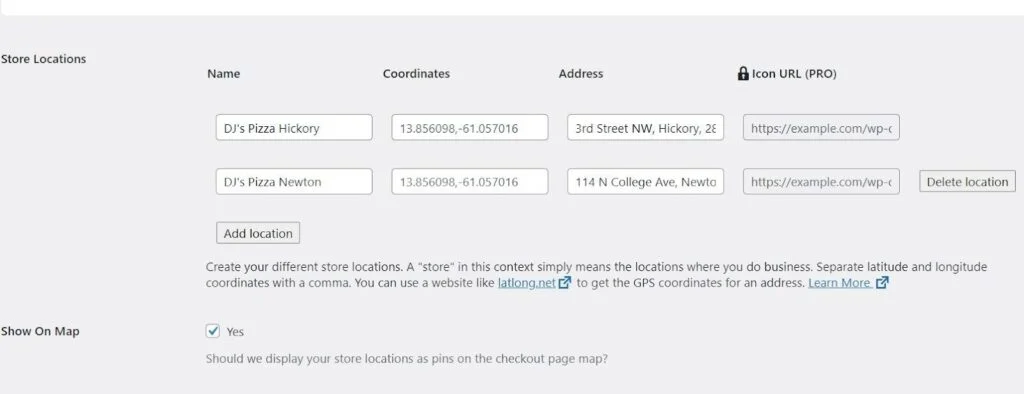
หากคุณดำเนินธุรกิจจากที่ตั้งหลายแห่ง คุณจะพบว่าคุณสมบัติตำแหน่งร้านค้ามีประโยชน์อย่างเหลือเชื่อ

วิธีนี้ช่วยให้คุณเพิ่มสถานที่ตั้งแต่ละแห่งลงในแผนที่และให้ตัวเลือกแก่ลูกค้าในการสั่งซื้อจากตำแหน่งที่ใกล้ที่สุดได้ และยังมีประโยชน์ในการแสดงให้ลูกค้าเห็นว่าร้านของคุณตั้งอยู่ตรงไหน (หากคุณตัดสินใจเปิดใช้งานตัวเลือกนั้น)
8. ตัวเลือกการจัดส่ง
ใน LPAC เวอร์ชัน Pro เจ้าของร้านค้าสามารถตั้งค่าเวิร์กโฟลว์การจัดส่งให้เหมาะสมกับความต้องการในการจัดส่ง/การรับสินค้า เวิร์กโฟลว์ปัจจุบันอยู่ในปลั๊กอินในขณะที่เขียนบทความนี้คือ:
– ค่าขนส่งตามภูมิภาค
– ค่าขนส่งตามระยะทาง (คงที่)
– ค่าขนส่งตามระยะทาง (ช่วง)
– ค่าขนส่งตามระยะทางของร้าน (สำหรับร้านค้าที่มีหลายสาขา)
– ค่าขนส่งตามที่ตั้งร้าน (สำหรับร้านค้าที่มีหลายสาขา)
คุณลักษณะ LPAC ที่ทำให้ฉันหลงใหลมากที่สุดคือต้นทุนตามภูมิภาค คุณสามารถสร้างภูมิภาคที่กำหนดเองบนแผนที่และกำหนดอัตราสำหรับการส่งมอบ/การรับสินค้าทั้งหมดภายในพื้นที่นั้น นอกจากนี้ คุณยังสามารถตั้งชื่อและสีที่กำหนดเองให้กับแต่ละภูมิภาคได้
ด้วยคุณสมบัติต้นทุนตามระยะทางของปลั๊กอิน คุณสามารถสร้างการคำนวณของคุณเองเพื่อปรับราคาจัดส่งโดยอัตโนมัติตามระยะทางที่ลูกค้าอยู่ห่างจากร้านค้าของคุณ ตัวอย่างเช่น คุณสามารถเรียกเก็บเงิน $0.20 ต่อกิโลเมตรในระยะทาง หรือด้วยคุณสมบัติ Cost by Distance Range คุณสามารถเรียกเก็บเงิน 0.20 USD ต่อ 0-10 กม. และ 0.30 USD ต่อ 10-15 กม. เป็นต้น
คุณลักษณะค่าขนส่งตามระยะทางของร้านค้าช่วยให้คุณกำหนดราคาต่อกิโลเมตร/ไมล์ ซึ่งคุณจะต้องเสียค่าขนส่งจากร้านค้าเฉพาะที่ลูกค้าเลือกเมื่อชำระเงิน โดยอิงตามระยะห่างจากร้านค้านั้นๆ ซึ่งเป็นคุณลักษณะที่มีประสิทธิภาพหากคุณต้องการ ปรับราคาส่ง.
เวิร์กโฟลว์การจัดส่งล่าสุดที่แสดงในปลั๊กอินในขณะที่เราตรวจสอบคือ ค่าจัดส่งตามสถานที่ตั้งร้านค้า ซึ่งช่วยให้เจ้าของร้านค้าที่มีสถานที่หลายแห่งกำหนดราคาคงที่เพื่อจัดส่งจากร้านค้าที่ลูกค้าเลือกเมื่อชำระเงิน
การใช้เครื่องมือเลือกตำแหน่งเมื่อชำระเงิน
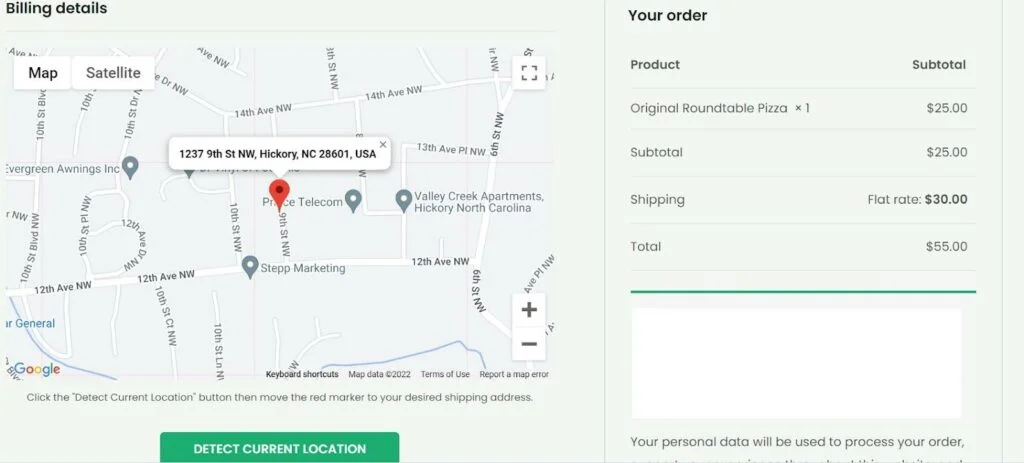
เมื่อคุณใช้ตัวเลือกทั้งหมดและตั้งค่าต่างๆ ตามที่คุณต้องการแล้ว ก็ถึงเวลานำเครื่องมือเลือกสถานที่ตั้งที่ Checkout มาใช้กับธุรกิจของคุณ
บทความต่อไปด้านล่าง
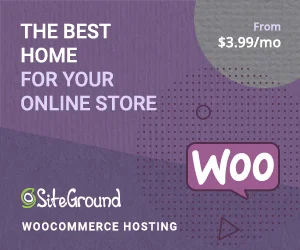
ลูกค้าสามารถสั่งซื้อ ตรวจสอบตะกร้าสินค้า จากนั้นเมื่อพวกเขาไปถึงหน้าชำระเงิน Google Map จะปรากฏขึ้น โดยแสดงภูมิภาค เมือง หรือตำแหน่งที่คุณป้อนในการตั้งค่า "แสดง" ของปลั๊กอินก่อนหน้านี้
จากนั้นลูกค้าสามารถกดปุ่ม Detect Current Location และปลั๊กอินจะระบุที่อยู่ในขณะที่ยังคงให้ลูกค้าสามารถย้ายสิ่งของไปยังตำแหน่งที่แม่นยำที่สุดได้ หากเบราว์เซอร์ตรวจไม่พบตำแหน่งที่ถูกต้องแม่นยำ หรือหากพวกเขาปฏิเสธการเข้าถึงไซต์ ไปยังสถานที่ของพวกเขา
ค่าจัดส่งที่คุณกำหนดไว้ก่อนหน้านี้ทั้งหมดจะรวมอยู่ในสมการ และหากคุณเลือกตัวเลือกนั้นในกระบวนการตั้งค่า แผนที่จะปรากฏบนใบเสร็จการสั่งซื้อของลูกค้าด้วย
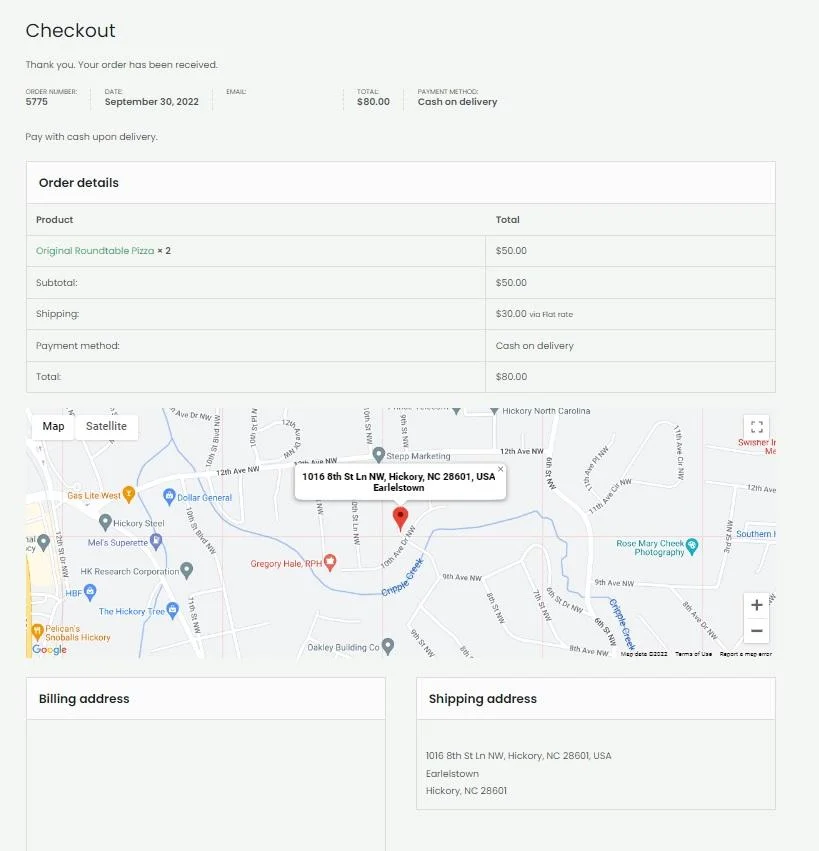
ที่อื่น แผนที่จะปรากฏขึ้นเมื่อลูกค้าดูประวัติการสั่งซื้อของพวกเขา
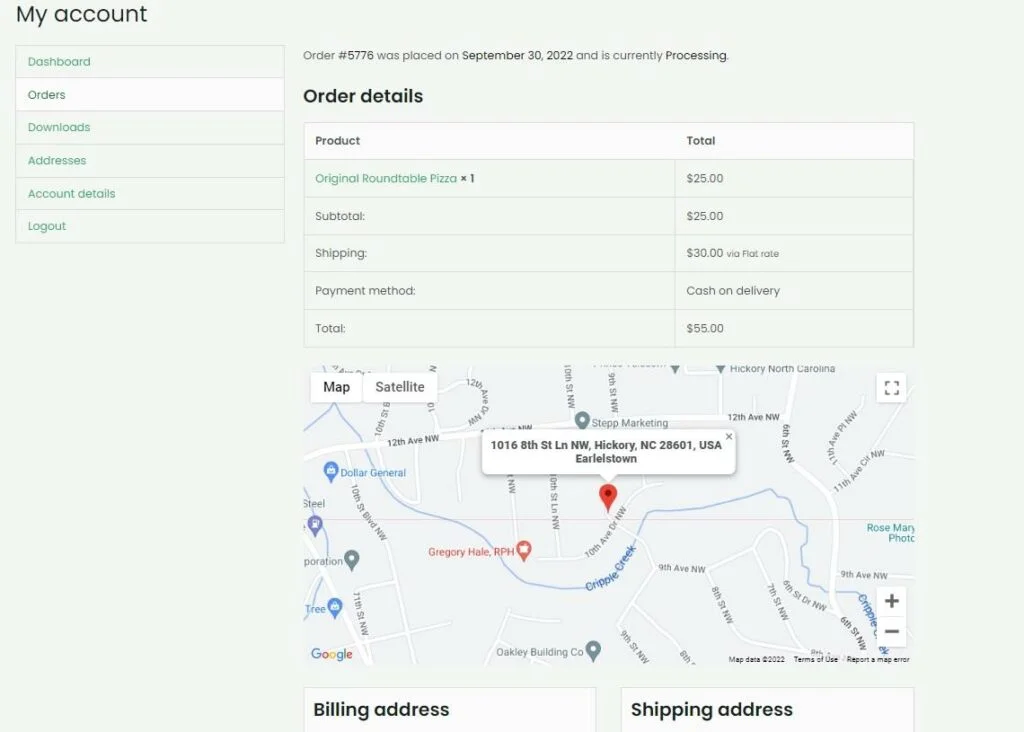
เบื้องหลัง คุณสามารถดูตำแหน่งของลูกค้าบนแผนที่ได้ในส่วนการประมวลผลคำสั่งซื้อของ WooCommerce ทำให้ง่ายต่อการค้นหาหากคุณจัดการการจัดส่งของคุณเอง
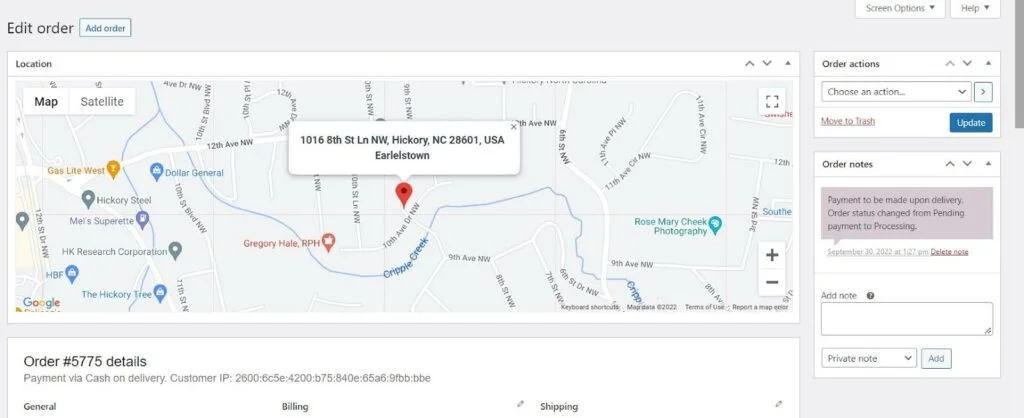
มันง่ายมาก:
เพิ่มปลั๊กอิน Location Picker at Checkout ลงในเว็บไซต์ WooCommerce ของคุณ กำหนดการตั้งค่า และลูกค้าของคุณจะไม่เพียงแต่จะสามารถควบคุมที่อยู่จัดส่งที่เลือกได้มากขึ้นเท่านั้น แต่ไดรเวอร์การจัดส่งของคุณยังจะได้มีเวลาที่ง่ายขึ้นในการไปยังตำแหน่งที่ถูกต้องอีกด้วย
ตัวเลือกสถานที่ในราคาชำระเงิน
สิ่งหนึ่งที่เราชอบเกี่ยวกับปลั๊กอินนี้คือทุกอย่างสามารถทำได้โดยใช้ปลั๊กอินเวอร์ชันฟรี สำหรับธุรกิจขนาดเล็กจำนวนมาก นั่นก็เพียงพอแล้วที่จะปรับปรุงขั้นตอนการชำระเงินและการจัดส่งของคุณ
อย่างไรก็ตาม หากคุณต้องการใช้ประโยชน์จากคุณลักษณะเพิ่มเติม คุณสามารถอัปเกรดเป็นแผนใดแผนหนึ่งจากสามแผนต่อไปนี้ (ณ เวลาที่บทความนี้)
- ใบอนุญาตไซต์เดียว - $ 39.99 p / y
- Five Site License – $89.99 p/y
- สิทธิ์การใช้งานเว็บไซต์ไม่จำกัด – $259.99 p/y
แผนพรีเมียมทั้งหมดมีคุณสมบัติฟรีทั้งหมดรวมถึง:
- Google Maps แบบกำหนดเอง
- เครื่องหมายแผนที่ลูกค้า
- ที่อยู่ที่ลูกค้าบันทึกไว้ (สมุดที่อยู่)
- เวิร์กโฟลว์การจัดส่ง (ต้นทุนตามภูมิภาค ระยะทาง ที่ตั้งร้านค้า ฯลฯ)
- ส่งออกสถานที่สั่งซื้อ
- กฎการมองเห็นเพิ่มเติม
- จำกัดสถานที่เติมข้อความอัตโนมัติเฉพาะประเทศ
- การสนับสนุนและการปรับปรุง
ตัวเลือกตำแหน่งที่จุดชำระเงิน – วิธีที่สะดวกที่สุดในการปรับปรุงกระบวนการจัดส่งของคุณ
หากแนวคิดในการกำหนดค่า Google Maps ใช้คีย์ API และการปรับแต่งตัวเลือกการจัดส่งต่างๆ อย่างละเอียดฟังดูซับซ้อนเกินไปสำหรับคุณ เรามีข่าวดีมาบอก:
ตั้งแต่วินาทีที่เราติดตั้ง Location Picker ที่จุดชำระเงิน จนถึงเวลาที่เราได้รับแผนที่และทำงานบนหน้าชำระเงิน กระบวนการทั้งหมดใช้เวลาไม่ถึง 30 นาที ซึ่งรวมถึงเวลาที่เราใช้จดบันทึกสำหรับการตรวจสอบนี้
เนื่องจากคุณสามารถใช้คุณสมบัติที่จำเป็นเกือบทั้งหมดได้ฟรี และแม้แต่แผนระดับมือโปรก็มีราคาที่เหมาะสม นั่นเป็นการลงทุนเพียงเล็กน้อยทั้งเวลาและเงินเพื่อสร้างความแตกต่างที่สำคัญในธุรกิจของคุณ
ลูกค้าจะมั่นใจได้ว่าผลิตภัณฑ์ของคุณจะไปถึงตำแหน่งที่แน่นอนได้ง่ายขึ้น และคนขับของคุณจะไปถึงที่ตั้งนั้นได้ง่ายขึ้น ลูกค้าก็จะมีความสุขมากขึ้นเท่านั้น และอย่างที่เราทุกคนทราบกันดีว่าลูกค้าที่มีความสุข เป็นลูกค้าประจำ
ยิ่งไปกว่านั้น เมื่อคนขับรถของคุณสามารถระบุตำแหน่งที่แน่นอนที่พวกเขาต้องไปถึงได้อย่างง่ายดาย พวกเขาจะใช้เวลาน้อยลงในการพยายามค้นหาลูกค้าของคุณโดยการโทรหรือส่งข้อความถึงพวกเขา ในที่สุด พวกเขาจะมีเวลามากขึ้นในการส่งมอบคำสั่งซื้ออย่างทันท่วงทีและมีประสิทธิภาพ ซึ่งจะช่วยคุณในการขยายธุรกิจ
กำลังมองหาวิธีเพิ่มเติมในการเพิ่มประสิทธิภาพขั้นตอนการชำระเงินของร้านค้าออนไลน์ของคุณหรือไม่? นี่คือคำแนะนำที่ครอบคลุมของเราเกี่ยวกับปลั๊กอินการชำระเงิน WooCommerce ที่ดีที่สุด 9 อันดับแรกที่จะใช้ในปี 2565
